컴퓨터, eBook Reader 또는 종이로 읽는 것을 선호하든, 때로는 책 형식으로 함께 연구하는 것이 좋을 수 있습니다. 오프라인에서 읽거나 종이 책으로 인쇄하기 위해 Wikipedia 기사를 PDF로 변환하는 방법은 다음과 같습니다.
Wikipedia 기사를 PDF로 변환
즐겨 찾는 Wikipedia 기사를 PDF로 저장하여 오프라인에서 읽거나 친구와 공유 하시겠습니까? 물론입니다. 기사를 다음과 같이 인쇄 할 수 있습니다. 브라우저에서 직접 PDF , 그러나 이것은 매우 멋지게 보이지 않을 것입니다. 그러나 Wikipedia에 내장 된 새로운 도구를 사용하여 웹 인쇄물이 아닌 전통적인 책처럼 보이는 기사의 PDF 사본을 자동으로 만들 수 있습니다. 이렇게하려면 인쇄 / 내보내기 저장하려는 기사에있을 때 Wikipedia의 왼쪽 사이드 바에있는 링크.
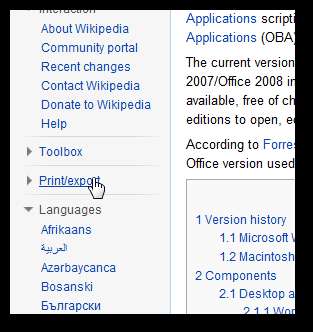
이 문서를 사용하는 방법에 대한 몇 가지 옵션이 표시됩니다. 딸깍 하는 소리 PDF로 다운로드 Wikipedia가이 기사의 PDF 사본을 자동으로 생성하도록합니다.
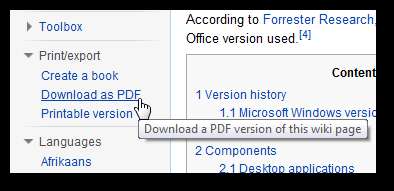
잠시 후 Wikipedia는 새 문서가 생성되었음을 알려주는 새 페이지를 엽니 다. 클릭 파일 다운로드 링크를 클릭하여 브라우저에서 직접 PDF를 보거나 마우스 오른쪽 버튼을 클릭하고 다른 이름으로 저장 평소처럼 컴퓨터에 저장합니다.
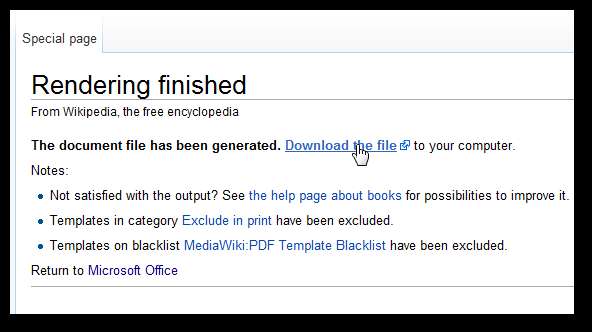
다음은 브라우저 내 Adobe Reader의 PDF입니다. Wikipedia는 컴퓨터, eBook 리더에서 읽거나 인쇄 및 공유하기에 좋은보기 좋은 PDF를 생성합니다.
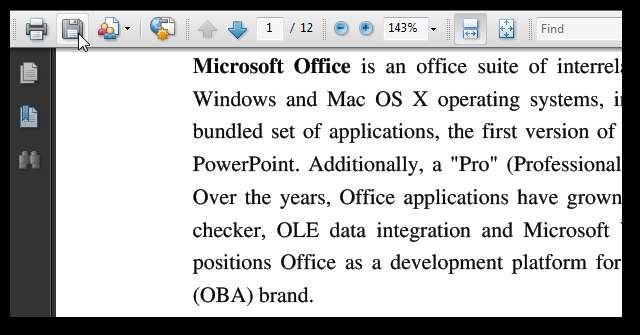
Wikipedia 책 만들기
오프라인 사용을 위해 Wikipedia의 여러 기사가 필요한 경우 Wikipedia eBook을 만드는 것이 좋습니다. 이렇게하면 필요한 모든 기사를 쉽게 모아서 전통적인 책처럼 정리하고 형식화 할 수 있습니다. 이렇게하려면 책 만들기 아래에 인쇄 / 내보내기 Wikipedia의 왼쪽 사이드 바에 있습니다.
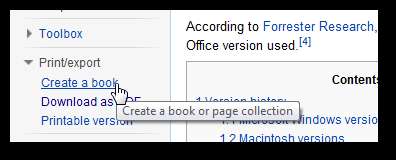
책 작성자 페이지가 열립니다. 딸깍 하는 소리 책 제작자 시작 시작합니다.
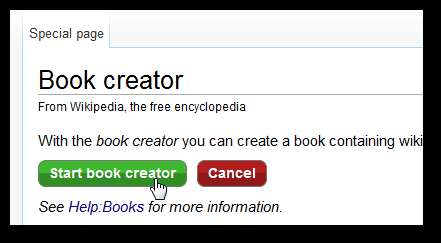
이전에 봤던 Wikipedia 기사로 돌아가지만 이번에는 페이지 상단에 새로운 도서 작성자 표시 줄이 표시됩니다. 딸깍 하는 소리 책에이 페이지 추가 현재 페이지를 추가합니다.

이 새로운 책 작성자 바는 이제 Wikipedia에서 당신을 따라갈 것이므로 어떤 페이지 든 방문하여 eBook에 추가 할 수 있습니다. 추가하는 기사에 관련 기사를 빠르게 추가 할 수 있습니다. 책에 연결된 위키 페이지 추가 기사의 링크 위로 마우스를 가져 가면 도구 설명이 표시됩니다. 그것을 클릭하면 페이지를 방문하지 않고도 해당 페이지가 eBook에 추가됩니다.
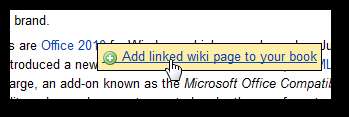
원하는 페이지를 모두 추가했으면 책보기 상단에 링크.

그러면 eBook에서 기사를 재정렬, 정렬 또는 제거 할 수있는 페이지가 열립니다. 기사를 끌어서 놓기 만하면 원하는 순서로 얻을 수 있습니다.

장 구분선을 사용하여 더 많이 구성 할 수 있습니다. 딸깍 하는 소리 장 만들기 상자 상단에 있습니다.
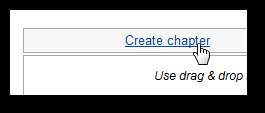
이제 팝업에 챕터 이름을 입력하고 확인 책에 추가합니다.
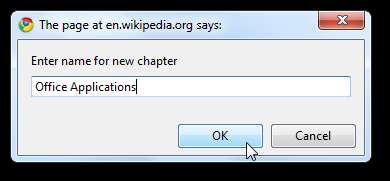
책을 구성 할 때 장 표시자를 끌어다 놓습니다. 제목과 부제목도 추가하는 것을 잊지 마십시오.
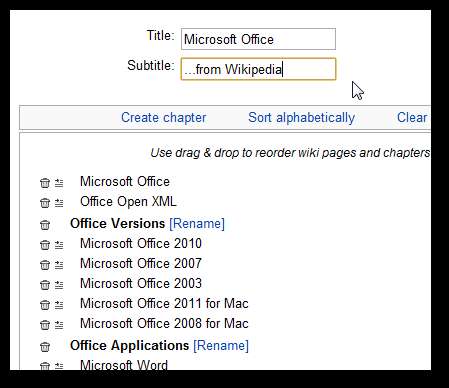
완료되면 eBook을 PDF 또는 ODT 형식 문서로 다운로드하도록 선택하거나 PediaPress에서 Wikipedia eBook의 인쇄본을 주문할 수 있습니다.
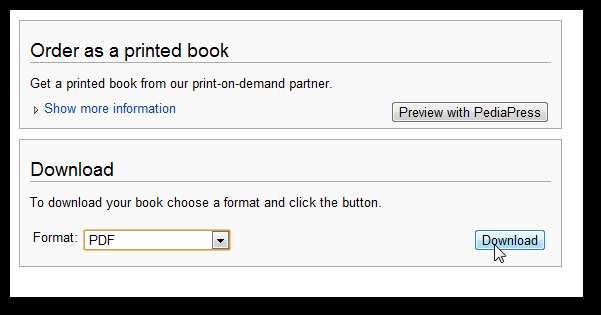
PDF 다운로드를 선택한 경우 전체 책이 렌더링되고 결합되는 동안 잠시 기다려야합니다.
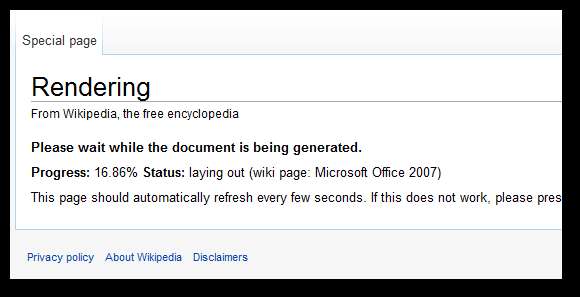
완료되면 브라우저에서 미리 보거나 다운로드하여 이전과 같이 컴퓨터에서 읽을 수 있습니다. 자동으로 생성 된 멋진 목차에 주목하십시오. 매우 멋져 보이지만 안타깝게도 eBook의 장 섹션 자체에 하이퍼 링크로 연결되어 있지 않습니다.
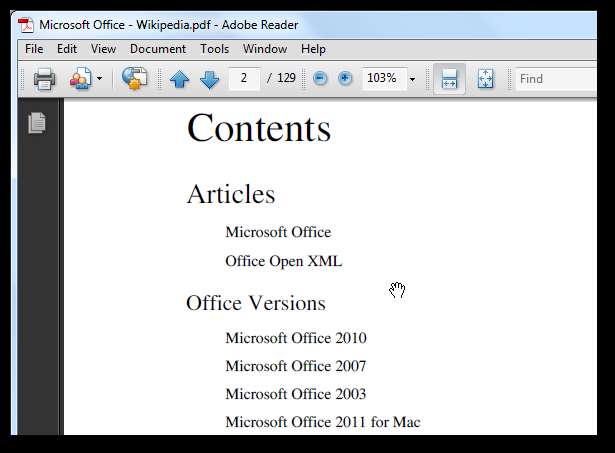
Wikipedia eBook은 꽤 멋지게 나왔고, 원본 기사의 표, 많은 이미지 및 링크를 모두 멋진 책 스타일 형식으로 배치했습니다. 이제 컴퓨터에서 eBook을 읽고 공유하고, 인쇄하거나, eReader로 전송하여 이동 중에도 Wikipedia 책을 읽을 수 있습니다.
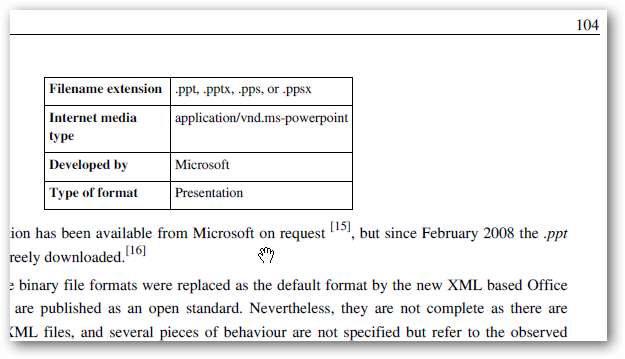
또는 위에서 언급했듯이 인쇄 된 Wikipedia 책을 PediaPress에서 구매하도록 선택할 수 있습니다. 이 옵션을 선택하면 포함 된 기사에서 표지 색상과 이미지를 선택할 수있는 PediaPress 사이트로 리디렉션됩니다.
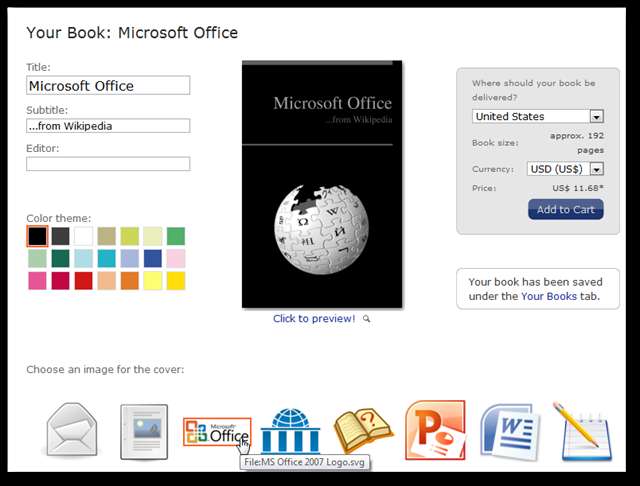
책이 인쇄 된 책처럼 어떻게 보이는지 미리 볼 수도 있습니다. 책 미리보기는 매우 멋져 보이므로 인쇄 된 책 사본이 필요한 경우 매우 좋은 옵션처럼 보입니다.
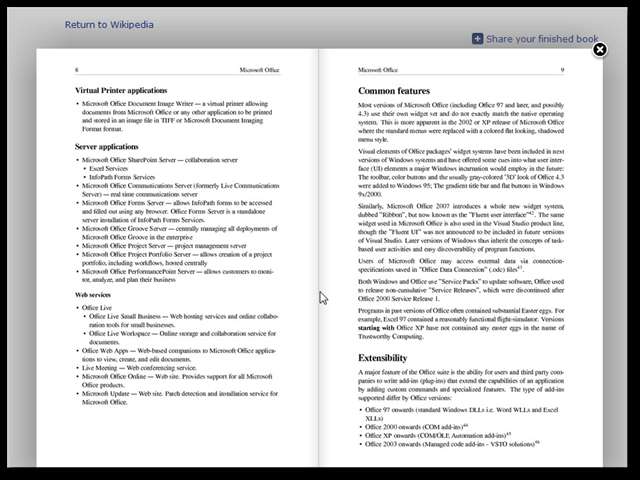
Wikipedia를 어떻게 사용하든 새로운 PDF 및 eBook 기능을 사용하면 Wikipedia를 쉽게 리믹스하고 가져갈 수 있습니다. 우리는 eBook 작성자가 사용하기 매우 쉽다는 것을 알았고 완성 된 PDF가 얼마나 멋지게 나왔는지에 만족했습니다. 시도해보고 정보로 개인화 된 eBook을 만드세요. 당신 재미 나 공부를 위해 필요합니다!







